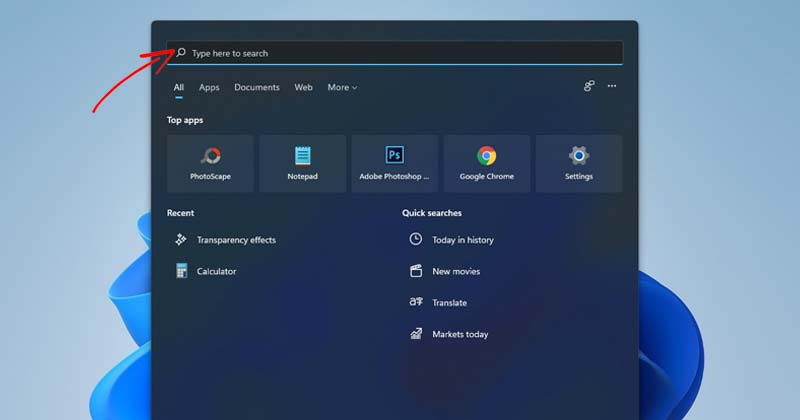A legrosszabb rémálomnak bizonyulhat, ha nem tud mobiladat-kapcsolatot használni iPadjén, ha nincs a közelben Wi-Fi. Ha minden erőfeszítése ellenére nem tudja megérteni és megoldani a problémát, mi gondoskodunk róla. Ez az útmutató számos ígéretes módszert tárgyal az iPaden nem működő mobil adatok javítására.

Számos oka lehet annak, hogy a mobiladatok nem működnek az iPaden. Néhány kiemelkedő probléma közé tartozik a rossz hálózati kapcsolat, a rendszerhibák vagy a SIM-kártya problémák. Emiatt előfordulhat, hogy iPadje „Nincs szolgáltatás” vagy „Keresés” üzenetet jeleníthet meg az állapotsorban. Az alábbiakban bemutatunk néhány módszert a nem működő mobil adatok javítására az iPaden.
1. Tiltsa le, majd engedélyezze újra a mobil adatátvitelt
A mobiladatok letiltása és újbóli engedélyezése az első lépés az iPaden nem működő mobiladatok kijavításához. Húzza lefelé az ujját a képernyő tetejétől, és érintse meg a Cellular Data kapcsológombot a vezérlőközpontban a ki- és visszakapcsoláshoz. Ha az adatok be vannak kapcsolva, az antenna ikonjának zöldnek kell lennie. Ellenőrizze az LTE, 4G vagy 3G szimbólumokat, hogy megbizonyosodjon arról, hogy iPadje csatlakozik a mobil adathálózathoz.

Ezenkívül engedélyezze és tiltsa le a repülőgép üzemmódot az iPaden a hálózat puha alaphelyzetbe állításához, ami potenciálisan javítja a mobiladat-hozzáféréssel kapcsolatos problémákat. Ehhez érintse meg a Repülőgép mód gombot az iPad vezérlőközpontjában. 
2. Engedélyezze az adatbarangolást
Ha gyakran utazik az otthoni mobilhálózat lefedettségi területén kívülre (ahol a SIM-kártyáját/eSIM-kártyáját eredetileg kiállították), fontos, hogy engedélyezze az adatbarangolást. Ellenkező esetben az iPad nem csatlakozik a mobil adathálózathoz. Ne feledje, hogy szolgáltatója felárat számíthat fel a mobiladat-használat barangoláskor történő használatáért.
- Nyissa meg a Beállítások alkalmazást, és érintse meg a Cellular Data/Mobiladatok elemet.
- Koppintson a Mobiladat-beállítások elemre.
- Kapcsolja be az adatroamingot.

3. Indítsa újra iPadjét
Bármilyen egyszerűen is hangzik, az iPad újraindítása megoldja a legtöbb problémát, beleértve a mobil adatkapcsolattal kapcsolatos problémákat is. Kövesse az alábbi lépéseket a különböző iPad modellek újraindításához:
- A felső gombban FaceID-vel vagy Touch ID-vel rendelkező iPad-eszközökön nyomja meg és tartsa lenyomva a fizikai felső gombot a hangerőszabályzó gombok bármelyikével egyidejűleg a bekapcsológombok megjelenítéséhez, és húzza el a csúszkát a kikapcsoláshoz. A bekapcsoláshoz nyomja meg és tartsa lenyomva a felső gombot, amíg meg nem jelenik az Apple logó.

- A kezdőlap gombbal rendelkező iPaden tartsa lenyomva a felső gombot, és húzza el a csúszkát a kikapcsoláshoz. Ismételje meg a műveletet, amíg meg nem jelenik az Apple logó, hogy újra bekapcsolja.

- Alternatív megoldásként nyissa meg a Beállítás alkalmazást, és koppintson az Általános elemre.
- Görgessen le az aljára, és nyomja meg a Leállítás gombot. Kikapcsolás után nyomja meg hosszan a fizikai bekapcsológombot a rendszerindításhoz.

4. Helyezze be újra a SIM-kártyát
Ha olyan régi iPad-modellt használ, amely támogatja a fizikai SIM-kártyát, a SIM-kártya kivétele és újrabehelyezése megoldja a legtöbb mobiladat-problémát. Ügyeljen arra, hogy alaposan tisztítsa meg a SIM-kártyát és a fizikai tálcát, hogy a porszemcsék ne okozzanak hálózati problémákat.
5. Telepítse a függőben lévő szolgáltató- és rendszerfrissítéseket
A szolgáltató pontatlan konfigurációja és az elavult rendszerszoftver gyakori oka annak, hogy a mobiladatok nem működnek az iPaden. Nyissa meg az eszköz beállításait, és telepítse az összes függőben lévő szolgáltató- és rendszerfrissítést a probléma megoldásához.
- Nyissa meg a Beállítások alkalmazást, és érintse meg az Általános lehetőséget.
- Nyomja meg a Névjegy gombot, és várjon néhány másodpercet, amíg megkapja a szolgáltató frissítését (ha elérhető).

- Nyomja meg a Frissítés gombot, amikor a rendszer kéri, hogy frissítse a szolgáltatói hálózati beállításokat iPadjén.
- Ezután érintse meg a Szoftverfrissítés elemet az Általános beállítások alatt egy függőben lévő iPadOS-frissítés telepítéséhez.
6. Tiltsa le a VPN-t
A virtuális magánhálózatok (VPN-ek) ismert bűnösök az iPad mobiljeleinek megszakításában. Nyissa meg a Beállítások alkalmazást, és tiltsa le az aktív VPN-profilt, hogy ellenőrizze, megoldja-e a mobil adatok nem működő problémáját.
- Nyissa meg az Általános beállításokat az iPaden, és koppintson a VPN és eszközkezelés elemre.

- A letiltásához kapcsolja ki az aktív VPN-profilt.
7. Állítsa vissza az összes hálózati beállítást
A hálózati beállítások visszaállítása orvosolhatja azt a problémát, hogy a mobil adatok nem működnek az iPaden. Ezzel visszaállítja a mobilbeállításokat, a Wi-Fi hálózati jelszavakat, a Bluetooth-eszközöket, az APN-t és a VPN-beállításokat az alapértelmezettre. A következőképpen teheti meg:
- Nyissa meg az Általános beállításokat az iPaden.
- Görgessen le, és koppintson az Átvitel vagy az iPad visszaállítása elemre.

- Koppintson a Visszaállítás elemre, és válassza a Hálózati beállítások visszaállítása lehetőséget. Adja meg eszköze jelszavát, vagy használja a FaceID-t, amikor a rendszer felkéri a művelet engedélyezésére.

Ha a hálózati beállítások visszaállítása nem segít, készítsen biztonsági másolatot iPad adatairól, és végezze el a gyári beállítások visszaállítását.
8. Lépjen kapcsolatba a szolgáltató vagy az Apple ügyfélszolgálatával
A szolgáltatói fiókkal kapcsolatos probléma, például a csomag lejárata vagy az eszköz blokkolása is azt eredményezheti, hogy a mobiladat nem működik az iPaden. Lépjen kapcsolatba a hálózati támogatási csapattal a segélyvonalon, vagy telepítse a dedikált alkalmazást, hogy megtudja a pontos részleteket és elhárítsa a problémát.
Ha visszaigazolást kap a szolgáltatótól, hogy a hálózatában és a fiókjában nincs probléma, de továbbra sem tudja használni a mobiladatot, lépjen kapcsolatba az Apple ügyfélszolgálatával. Az Apple támogatási csapata további hibaelhárítási tippeket tud adni, és további megoldásokat kínál a probléma iPadjén történő kezelésére. Hardverprobléma esetén ingyenesen kicserélheti vagy megjavíthatja iPadjét, ha a garancia vonatkozik rá.
Kapcsolja vissza iPadjét mobil adatokkal
A mobiladat-problémák gyakoriak, és bármely iPaden váratlanul előfordulhatnak. Szerencsére a fent felsorolt módszerekkel megoldhatja őket, mielőtt az Apple ügyfélszolgálatához fordulna hardverdiagnosztika érdekében. Időpont egyeztetése után mindenképpen készítsen biztonsági másolatot iPad adatairól, mielőtt elviszi azt javításra.
GYIK
Számos oka van annak, hogy a mobil adatátvitel hibásan működik az iPaden. Meglévő hibák, elavult szoftver, SIM-kártya problémák vagy hardverprobléma miatt fordulhat elő. Ennek ellenére az útmutatóban található egyszerű módszereket használhatja a probléma gyors megoldására.
Csúsztassa lefelé az ujját felülről a Vezérlőközpont eléréséhez, majd érintse meg a Mobiladat/Cellular Data váltógombot az aktiváláshoz. Megteheti a Beállítások > Mobiladatok > Bekapcsolás menüpontban is.
Ez általában akkor fordul elő, ha nincs aktív mobiladat-csomagja, vagy a SIM-kártya meghibásodik. Vegye ki, tisztítsa meg és helyezze be újra a fizikai SIM-kártyát, ha iPadje támogatja. E-SIM esetén forduljon a szolgáltató hálózati támogatásához a megoldásért.